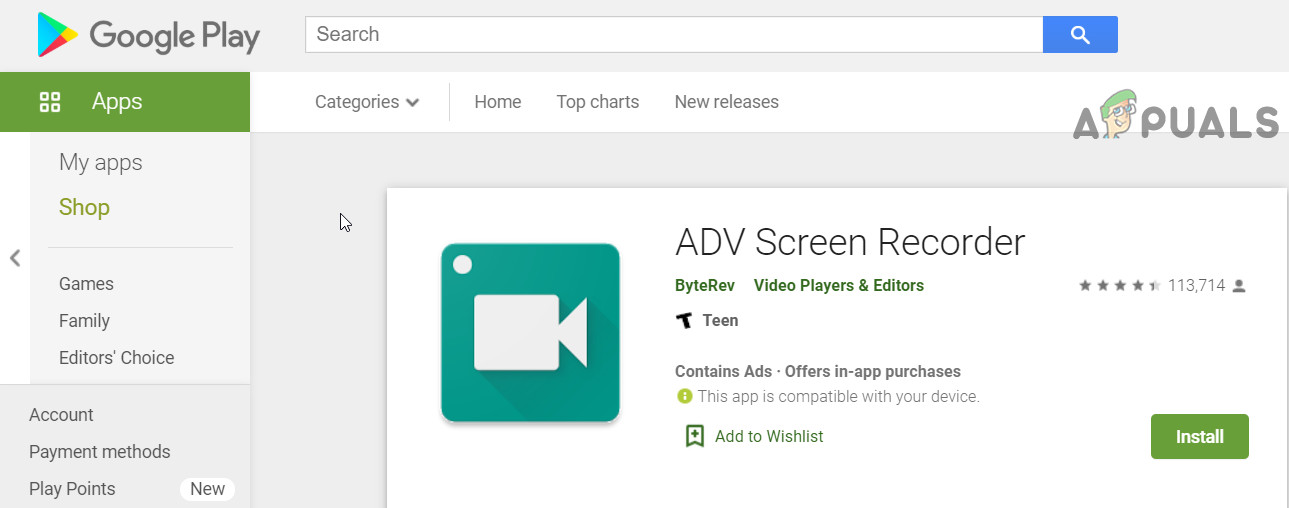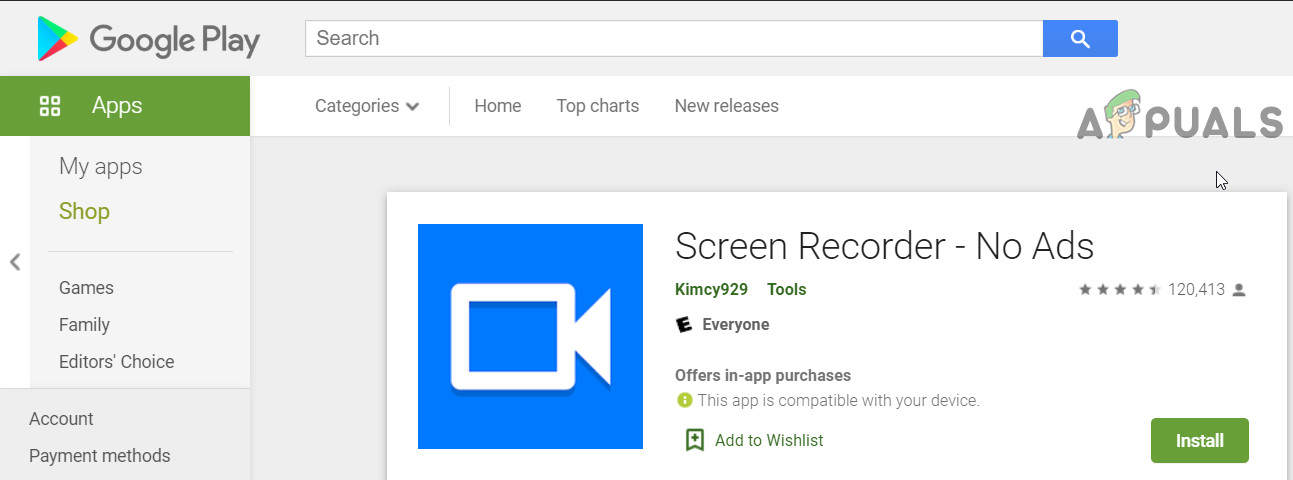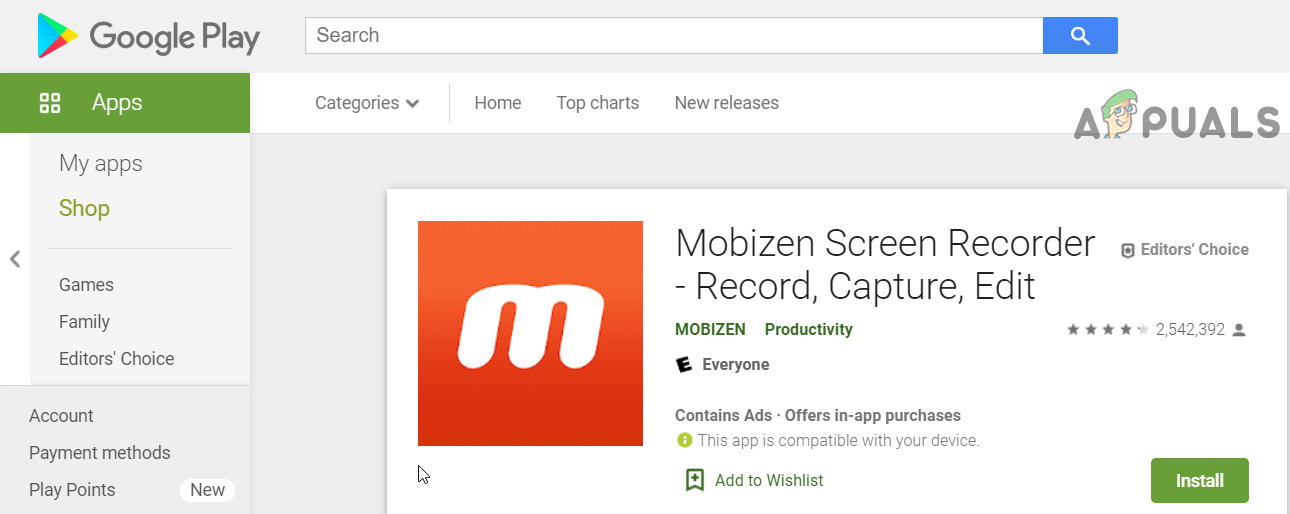Connector d'àudio intern
1. Instal·leu l'aplicació Connector d'àudio intern des de Play Store.
2. Inicieu-lo i activeu-lo i reinicieu el dispositiu.
Mètode 3: Sistema d'aplicacions + Connector d'àudio intern
- Aquest mètode requereix que hàgiu arrelat el dispositiu amb ' Màgic '.
- Instal·leu el fitxer Mòdul de System Systemizer del repositori del mòdul de Magisk i reiniciar el vostre dispositiu.
- Instal·leu el fitxer Connector d'àudio intern de Play Store.
- Instal·la un emulador de terminal, com aquest . Altres bones alternatives són Termux i material Terminal .
- Llançament el vostre emulador de terminal , i concedir permisos d'arrel.
- Introduïu les línies següents al terminal:
Su Systemize
- A continuació, trieu ' Sistematitzar les aplicacions instal·lades ”, I escriviu
com.mobzapp.internalaudioplugin
- Trieu ' Priv-App ”I reinicieu el telèfon.
- Ara podeu gravar la pantalla amb àudio intern mitjançant una aplicació com RecMe , o podeu reproduir en directe amb àudio intern mitjançant ScreenStream . Per descomptat, cal configurar l’àudio intern com a font.
Mètode de resolució de problemes 3: 'El dispositiu no és compatible'
Si teniu l’error 'El dispositiu no és compatible' després de seguir els passos del mètode 3 i provar de seleccionar àudio intern, aquí teniu una solució temporal.
- Proveu de seguir tots els passos excepte la part de sistematització de l'aplicació.
- Després d’activar el connector d’àudio i configurar la font d’àudio només per a interna, immediatament llançar l'aplicació RecMe. Per tant, a la llista 'Aplicacions recents', heu de seguir el connector d'àudio intern> RecMe. Ara comenceu a gravar i hauria de funcionar.
Malauradament, Google va afegir alguns mètodes per bloquejar la gravació d’àudio interna Android setembre Peu , per tant, si utilitzeu aquesta versió d'Android, el sistema Android pot eliminar automàticament l'activitat de l'aplicació al cap d'un temps. Actualment, l’única solució és canviar a una versió inferior d’Android.
Mètode 4: altres opcions
Hi ha altres aplicacions / opcions que es poden utilitzar per gravar la pantalla amb l’àudio intern, però poden variar d’un dispositiu a l’altre i caldrà aprofundir perquè funcioni per al vostre dispositiu en particular. Tingueu en compte que aquestes aplicacions són de tercers i que també poden ser diferents en funció.
- Si utilitzeu Android 10+, llavors Gravador de pantalla ADV és una de les primeres aplicacions a afegir captures d'àudio interns a Android mitjançant la nova API de Google. El podeu utilitzar per gravar la pantalla amb àudio intern.
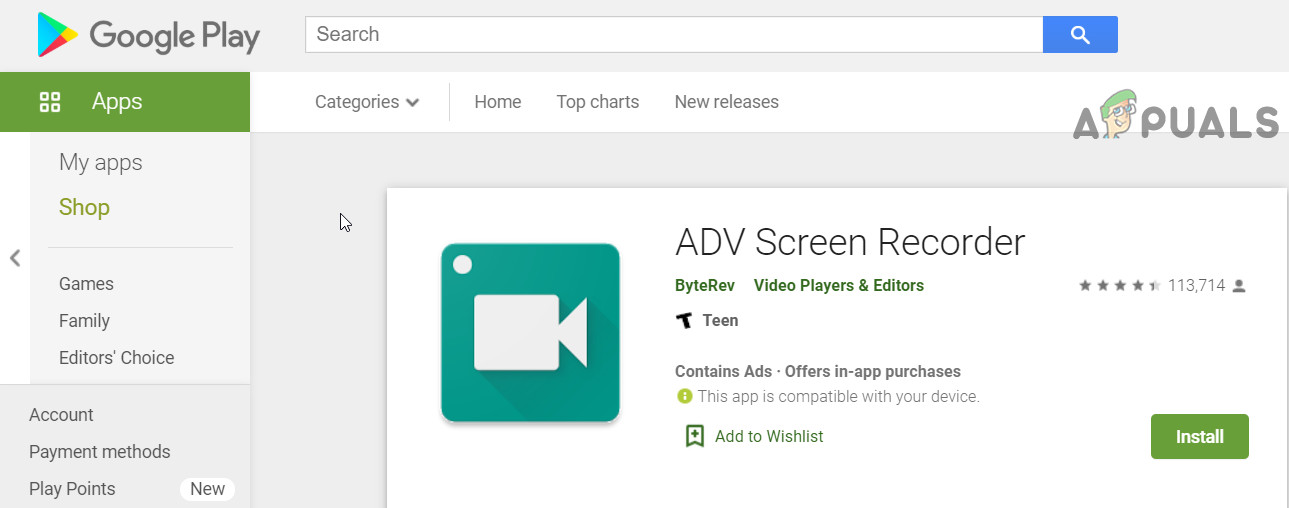
Gravador de pantalla ADV
- Pots fer servir Gravador de pantalla: sense anuncis .
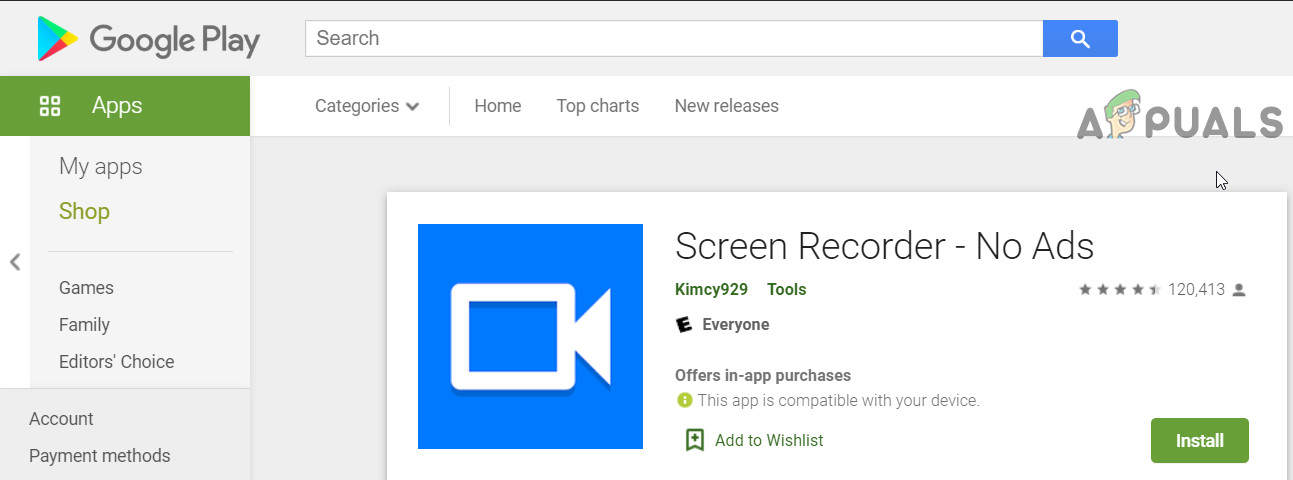
Gravador de pantalla: sense anuncis
- Podeu utilitzar el fitxer Gravador de pantalla Mobizen: gravar, capturar i editar . Tot i que aquesta aplicació funciona millor amb Samsung, LG i Huawei (tenen versions diferents de l'aplicació per a aquests models). Però els usuaris amb altres models / marques també han informat que funcionen per a ells.
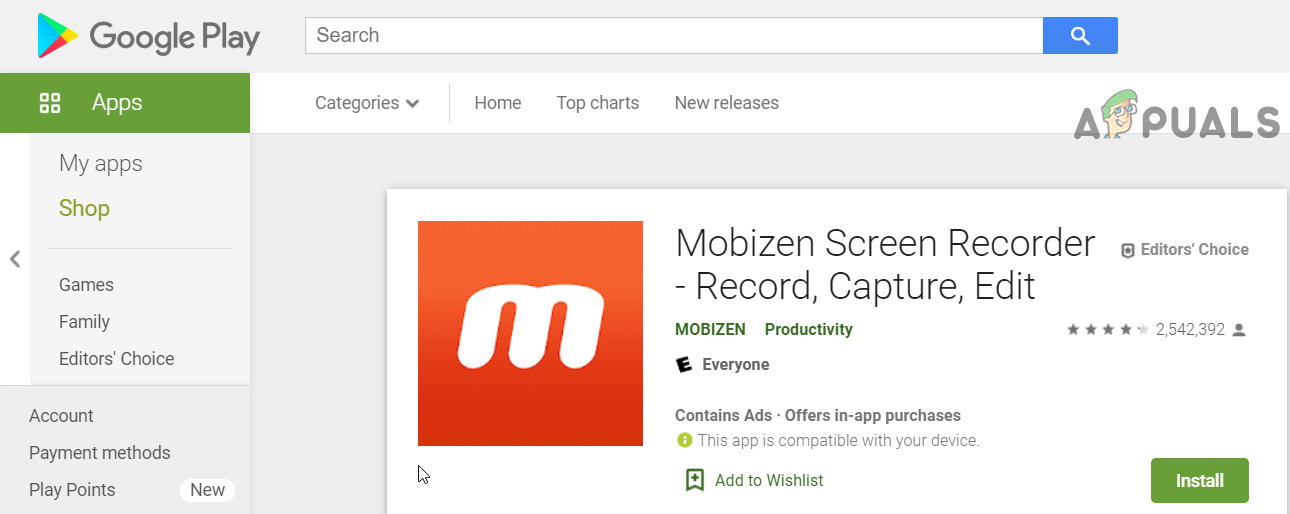
Gravador de pantalla Mobizen
- Podeu utilitzar qualsevol emulador d'Android i gravar àudio intern al vostre PC.